最快的windows和linux之间共享文件的方法
Linux和windows之间文件和打印共享方法

Linux和windows之间文件共享和打印共享方法关键字: samba、文件共享、打印共享一、引言一个局域网内常常存在着多种操作系统,在这些操作系统中比较流行的就是Windows和Linux操作系统。
局域网中往往需要在这2种操作系统之间实现文件的双向共享,大家都知道,windows系统使用基于NetBios的SMB(server message block)协议来实现文件共享和打印共享,但是,linux 系统本身并不支持这种共享功能,那么要实现windows和linux之间的文件共享,就要额外给linux 安装某种软件,最常见的软件就是samba。
二、故障现象实际的局域网络中,在windows环境中,员工之间文件的传输和打印共享一般使用windows自带的文件共享功能。
但此时,若还存在着linux 系统,要实现windows和linux系统之间的文件和打印共享,就不像在windows环境下那么简单,因为linux系统本身并不支持微软开发的SMB协议和CIFS(common internet file system )。
若要实现,就需要在linux 系统中安装支持SMB和CIFS的软件,来提供文件共享服务。
三、处理过程1、首先在linux系统中安装如下软件:其中 samba为服务器包,提供smbd服务和nmbd服务,samba-common为公共包,提供主配置文件,samba-client为客户端包,提供客户端工具。
不管是作为共享客户端还是共享服务器,samba-common包必须要安装。
smbd服务监听tcp 139 和445 端口,主要提供共享文件的访问。
nmbd服务监听 udp 137 和 138 端口,提供基于NetBios 的主机名称解析。
2、配置文件说明:samba服务的配置文件主目录为/etc/samba,其中文件如下:其中,lmhosts为samba服务主机名称解析文件,smb.conf为samba服务的主配置文件,smbusers为虚拟用户映射文件。
详解Windows与Linux共享文件夹互相访问
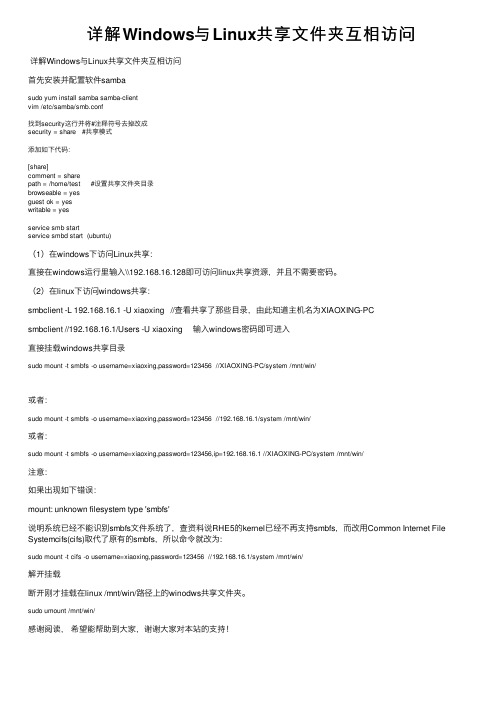
详解Windows与Linux共享⽂件夹互相访问详解Windows与Linux共享⽂件夹互相访问⾸先安装并配置软件sambasudo yum install samba samba-clientvim /etc/samba/smb.conf找到security这⾏并将#注释符号去掉改成security = share #共享模式添加如下代码:[share]comment = sharepath = /home/test #设置共享⽂件夹⽬录browseable = yesguest ok = yeswritable = yesservice smb startservice smbd start (ubuntu)(1)在windows下访问Linux共享:直接在windows运⾏⾥输⼊\\192.168.16.128即可访问linux共享资源,并且不需要密码。
(2)在linux下访问windows共享:smbclient -L 192.168.16.1 -U xiaoxing //查看共享了那些⽬录,由此知道主机名为XIAOXING-PCsmbclient //192.168.16.1/Users -U xiaoxing 输⼊windows密码即可进⼊直接挂载windows共享⽬录sudo mount -t smbfs -o username=xiaoxing,password=123456 //XIAOXING-PC/system /mnt/win/或者:sudo mount -t smbfs -o username=xiaoxing,password=123456 //192.168.16.1/system /mnt/win/或者:sudo mount -t smbfs -o username=xiaoxing,password=123456,ip=192.168.16.1 //XIAOXING-PC/system /mnt/win/注意:如果出现如下错误:mount: unknown filesystem type 'smbfs'说明系统已经不能识别smbfs⽂件系统了,查资料说RHE5的kernel已经不再⽀持smbfs,⽽改⽤Common Internet File Systemcifs(cifs)取代了原有的smbfs,所以命令就改为:sudo mount -t cifs -o username=xiaoxing,password=123456 //192.168.16.1/system /mnt/win/解开挂载断开刚才挂载在linux /mnt/win/路径上的winodws共享⽂件夹。
在同一局域网下Linux统信UOS和windows电脑之间文件快速复制传输办法
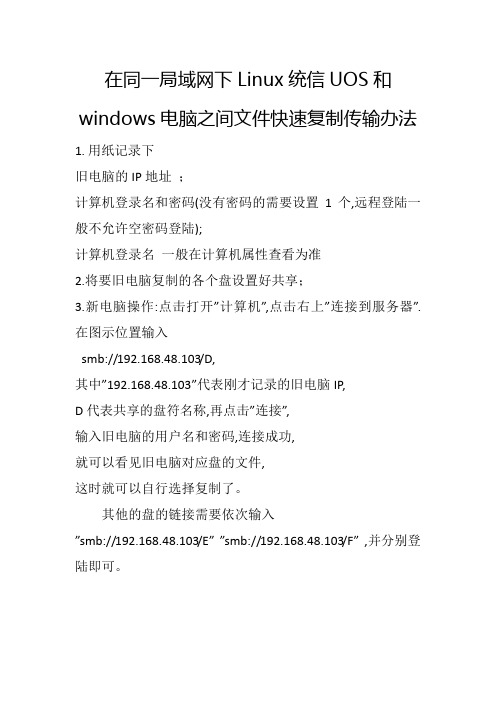
在同一局域网下Linux统信UOS和windows电脑之间文件快速复制传输办法1.用纸记录下
旧电脑的IP地址;
计算机登录名和密码(没有密码的需要设置1个,远程登陆一般不允许空密码登陆);
计算机登录名一般在计算机属性查看为准
2.将要旧电脑复制的各个盘设置好共享;
3.新电脑操作:点击打开”计算机”,点击右上”连接到服务器”.在图示位置输入
smb://192.168.48.103/D,
其中”192.168.48.103”代表刚才记录的旧电脑IP,
D代表共享的盘符名称,再点击”连接”,
输入旧电脑的用户名和密码,连接成功,
就可以看见旧电脑对应盘的文件,
这时就可以自行选择复制了。
其他的盘的链接需要依次输入
”smb://192.168.48.103/E””smb://192.168.48.103/F”,并分别登陆即可。
linux访问windows共享文件夹的方法
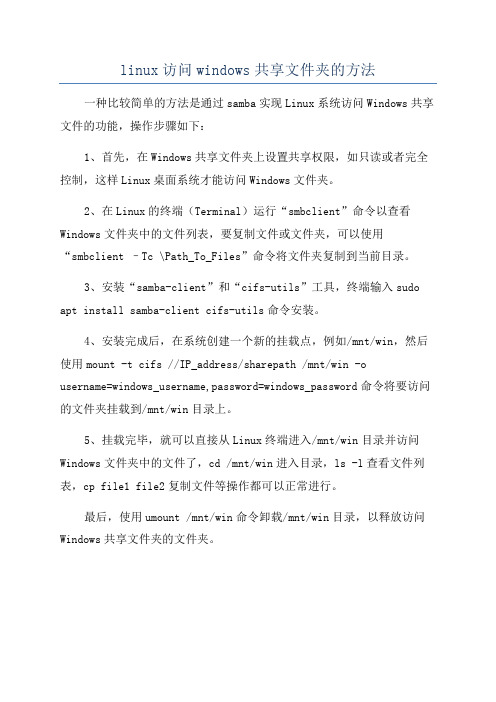
linux访问windows共享文件夹的方法一种比较简单的方法是通过samba实现Linux系统访问Windows共享文件的功能,操作步骤如下:
1、首先,在Windows共享文件夹上设置共享权限,如只读或者完全控制,这样Linux桌面系统才能访问Windows文件夹。
2、在Linux的终端(Terminal)运行“smbclient”命令以查看Windows文件夹中的文件列表,要复制文件或文件夹,可以使用“smbclient –Tc \Path_To_Files”命令将文件夹复制到当前目录。
3、安装“samba-client”和“cifs-utils”工具,终端输入sudo apt install samba-client cifs-utils命令安装。
4、安装完成后,在系统创建一个新的挂载点,例如/mnt/win,然后使用mount -t cifs //IP_address/sharepath /mnt/win -o
username=windows_username,password=windows_password命令将要访问的文件夹挂载到/mnt/win目录上。
5、挂载完毕,就可以直接从Linux终端进入/mnt/win目录并访问Windows文件夹中的文件了,cd /mnt/win进入目录,ls -l查看文件列表,cp file1 file2复制文件等操作都可以正常进行。
最后,使用umount /mnt/win命令卸载/mnt/win目录,以释放访问Windows共享文件夹的文件夹。
如何在windows和Linux系统之间共享文件夹
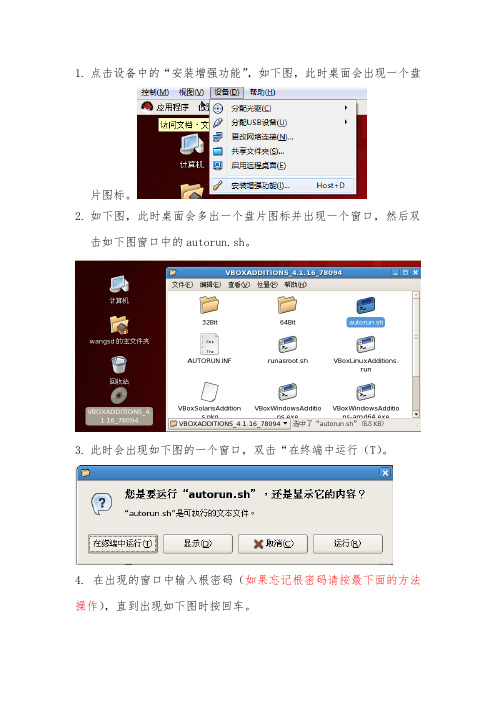
1.点击设备中的“安装增强功能”,如下图,此时桌面会出现一个盘片图标。
2.如下图,此时桌面会多出一个盘片图标并出现一个窗口,然后双击如下图窗口中的autorun.sh。
3.此时会出现如下图的一个窗口,双击“在终端中运行(T)。
4. 在出现的窗口中输入根密码(如果忘记根密码请按最下面的方法操作),直到出现如下图时按回车。
5. 点击设备中的共享文件夹,如下图。
在出现的对话框中如下图,点击右上方的+按钮,点击右上方的+按钮,出现如下图的对话框中指定一个windows文件夹作为share并把共享文件名设为share(或其它自己喜欢的名字)勾选自动挂载和固定分配按确定即可6.(1)进入终端,输入su,在其后输入口令即根密码;(2)输入mkdir /mnt/VMshare;(3)输入mount –t vboxsf share /mnt/VMshare这样,就可以在windows和Linux之间共享文件了Linux下修改root密码说明1.启动linux时,出现下图的画面时,按回车。
2.进入如下界面之后再按a。
3.在出现grub画面时,修改你现在见到的命令行,加入single(正确),结果如下:4.回车返回,即可直接进入linux命令行,用passwd命令修改密码。
输入passwd root这个意思是要修改那个用户的密码,此处为管理员,也就是root New UNIX password:在此处输入新的密码,系统是不显示的,输入完成直接按回车就可以。
Retype new UNIX password:重复上面输入的密码,输入完成回车即可。
Sh-3.00#reboot,重启linux 之后,根密码即为刚才修改的密码。
windows下文件复制到linux

是 VMware 吗?如果是,那么太简单了,在 VMware 中可以设置一个虚拟机与 Windows 宿 主机的共享目录,指定好之后,直接把文件放进去,在 Linux 下的 /mnt/hgfs/ 目录下就可 以看到了。
把文件复制到 U 盘里 打开虚拟机 用虚拟机的 linux 读取 U 盘 就可以复制过去了
网络通的话用 ssh 复制过去就行
ห้องสมุดไป่ตู้
Linux访问Windows共享文件的方法
Linux访问Windows共享文件的方法1、第一种方法:把192.168.0.6此台主机xp系统共享文件夹123,挂载到Centos系统/usr/soft文件夹下。
[root@localhost ~]#mount –t cifs –o username=rong,passwd=’rong1973’//192.168.0.6/123 /usr/soft说明:username=rong,passwd=’rong1973’:此用户名和密码是在xp系统建立的用户名和密码。
//192.168.0.6/123,123是在192.168.0.6此台主机下建立的文件夹。
/usr/soft:soft是Centos系统下在/usr下建立的文件夹。
运行上面命令挂载成功后,如果系统重启,此挂载就消失,为不会消失,可有下列方法:[root@localhost ~]#vi /etc/rc.localmount -t cifs -o username=rong,passwd=‘rong1973’ //192.168.0.6/123 /usr/soft(在文本最后添加此条命令)保存文本退出。
2、第二种方法15.2.1、在Centos系统查看192.168.0.6这台xp系统共享文件夹[root@localhost ~]# smbclient -L 192.168.0.6 -U rong(192.168.0.6此机的用户名)Password: (输入rong帐户的密码),看下图进入192.168.0.6这台主机【软件】共享这个文件夹[root@localhost ~]# smbclient //192.168.0.6/软件-U rongPassword: (输入rong帐户的密码)看下图用ls命令查看【软件】文件夹下的内容用get命令把xp系统【软件】文件夹内的Cleanup.bat文件,复制到Centos系统/opt/afile文件夹下。
windows远程访问linux共享文件夹的方法
windows远程访问linux共享文件夹的方法:
在Windows系统中远程访问Linux共享文件夹的方法主要有以下步骤:
1.确保Linux系统已经设置了共享文件夹。
在Linux系统中,您可以使用Samba软件包
来设置共享文件夹。
确保Samba已经安装并正确配置。
2.在Windows系统中打开资源管理器(Windows Explorer),点击地址栏,并输入Linux
系统的IP地址或主机名。
3.按下回车键后,Windows系统将尝试连接到Linux系统。
如果连接成功,您将看到
Linux系统共享的文件夹列表。
4.如果您需要输入用户名和密码来访问共享文件夹,请确保您已经在Linux系统中创
建了相应的用户,并为其设置了密码。
5.一旦连接成功,您可以像访问本地文件夹一样访问Linux共享文件夹。
网络组建 实验指导-在Linux和Windows中共享资源
网络组建实验指导-在Linux和Windows中共享资源Samba是一组通信协议,它运行于Linux、OS/2和Windows系统之间,以实现文件共享和打印机共享。
Samba使Linux计算机在“网络邻居”中看起来如同一台Windows计算机,可以快捷地实现windows和Linux不同系统之间的资源共享。
1.实验目的掌握Samba服务器的配置,实现Linux和Windows共享资源。
2.实验环境多台装有Linux和Windows的操作系统的计算机。
3.实验步骤(1)单击面板上的【主菜单】|【系统设置】|【服务器设置】|【服务】,弹出【服务配置】对话框。
在【服务配置】对话框中选择【sub】服务,并单击工具栏上的【开始】按钮,启动Samba服务。
如图5-34所示。
图5-34 启动Samba服务(2)验证Linux访问Windows XP。
任意打开一个窗口,在地址栏中通过输入“smb://10.0.12.12”并按Enter键回车,弹出【需要验证】对话框。
如图5-35所示。
图5-35 【需要验证】对话框在【需要验证】对话框中要求输入有权限访问此远程计算机的用户名和口令,输入之后,稍后就可以看到远程计算机中的共享资源了。
如图5-36所示。
图5-36 共享资源或者直接在任意窗口中输入“smb:”后按回车键,这里就可以看到Red Hat Linux 9.0 系统所在的工作组。
如图5-37所示。
图5-37 工作组双击工作组图标之一,就可以看到其工作组中计算机的列表,如图5-38所示。
图5-38 工作组计算机列表接下来我们再来介绍一下Red Hat Linux 9.0中的Samba服务器设置,以实现Windows XP 对Red Hat Linux 9.0的访问。
(3)单击面板上的【主菜单】|【系统设置】|【服务器设置】|【Samba服务器】选项,弹出【Samba服务器配置】对话框。
如图5-39所示。
图5-39 【Samba服务器配置】对话框(4)在【Samba服务器配置】对话框中,单击【首选项】|【服务器设置】选项。
linux磁盘共享的几种方法
在Linux系统中,有几种方法可以实现磁盘共享:
1. NFS(Network File System):NFS是一种基于网络的文件系统协议,可以让多台计算机共享文件和目录。
通过在服务器上配置NFS服务,其他计算机可以通过挂载NFS共享目录的方式访问和使用共享文件。
2. Samba:Samba是一种用于Linux和Windows之间的文件和打印机共享的协议。
通过配置Samba服务器,可以将Linux系统上的文件和目录共享给Windows系统,实现跨平台的磁盘共享。
3. iSCSI(Internet Small Computer System Interface):iSCSI是一种基于IP网络的存储协议,可以将远程存储设备映射为本地磁盘。
通过配置iSCSI服务器和客户端,可以将远程磁盘映射到Linux系统上,实现磁盘共享。
4. GlusterFS:GlusterFS是一个开源的分布式文件系统,可以将多个存储服务器组合成一个统一的文件系统。
通过配置GlusterFS集群,可以实现多台计算机之间的磁盘共享和数据复制。
这些方法各有优缺点,选择适合自己需求的方法进行磁盘共享。
- 1、下载文档前请自行甄别文档内容的完整性,平台不提供额外的编辑、内容补充、找答案等附加服务。
- 2、"仅部分预览"的文档,不可在线预览部分如存在完整性等问题,可反馈申请退款(可完整预览的文档不适用该条件!)。
- 3、如文档侵犯您的权益,请联系客服反馈,我们会尽快为您处理(人工客服工作时间:9:00-18:30)。
最快的windows和linux之间共享文件的方法
2010-05-20 12:38:34
标签:linux主机windows客户端ssh
在我没发现我要给大家说的方法之前呢我在linux和windows之间上传下载文件是用的SSH Secure File Transfer Client工具,后来发现了如下方法简直方便一万倍,不用登陆也不用输用户名密码,只要通过ssh客户端登陆到linux即可共享文件,现在我就揭开它神秘的面纱:inux两个命令,分别为rz和sz前者是从windows主机上传文件到linux主机,后者是从linux主机下载文件到windows主机,利用的是zmodem模式,目前发现不支持该模式的ssh客户端为putty,本文举例用的ssh客户端为SecureCRT,现在呢,我就把用法给大家说一下
首先我通过SecureCRT登陆到远端linux主机,然后呢我想把本地windows主机的net-snmp-5.4.2.1.tar.gz文件上传到linux上,做法如下:
运行rz命令,[root@console client]# rz 然后会弹出下图
然后呢找到你要上传的文件---点击添加-----点击确定这样就开始传文件了
在liunx主机查看文件是否传成功
现在再说下从linux上传文件到windows本地
运行sz命令后面加你要上传的文件名如[root@console client]# sz check.sh conf.py 即要把check.sh和conf.py上传到windows,会弹出如下界面
文件会上传到windows本地主机的我的文档里面,如图。
